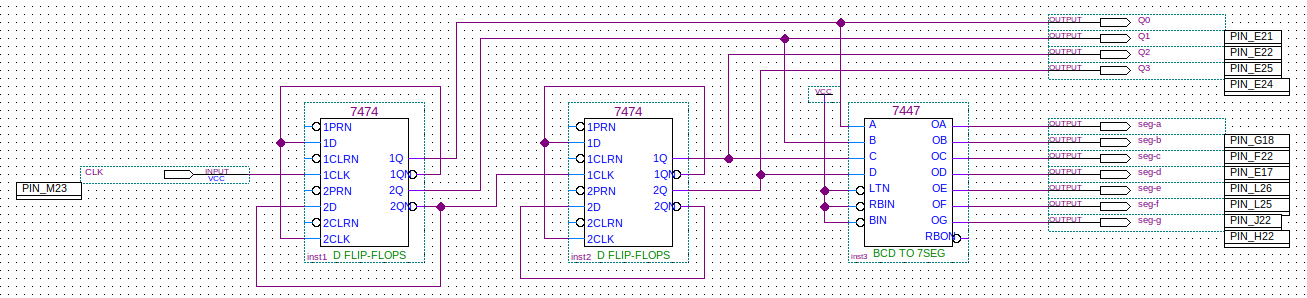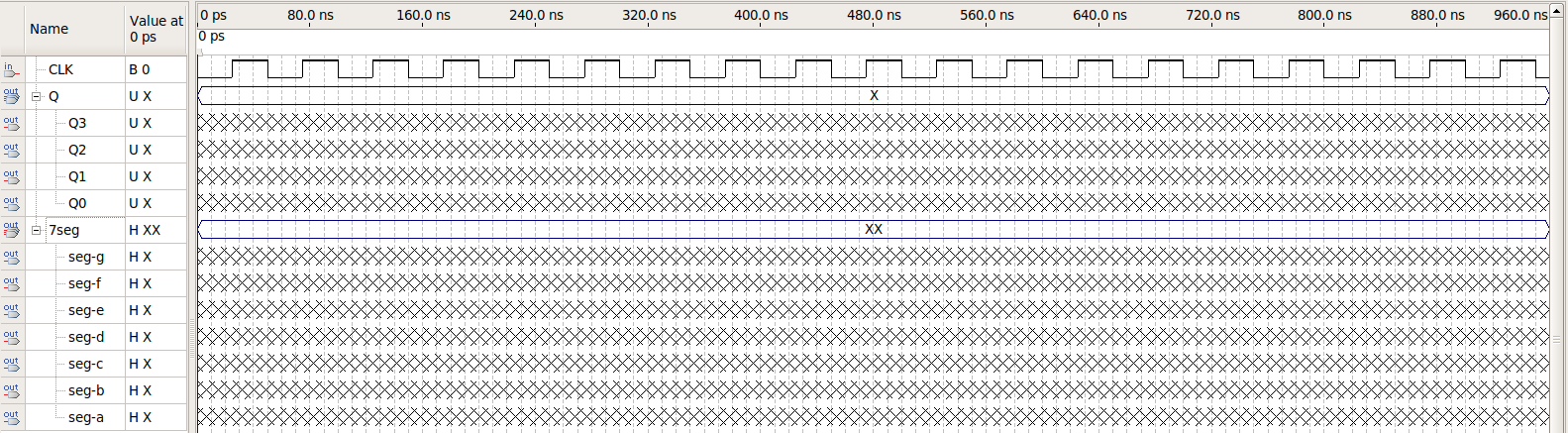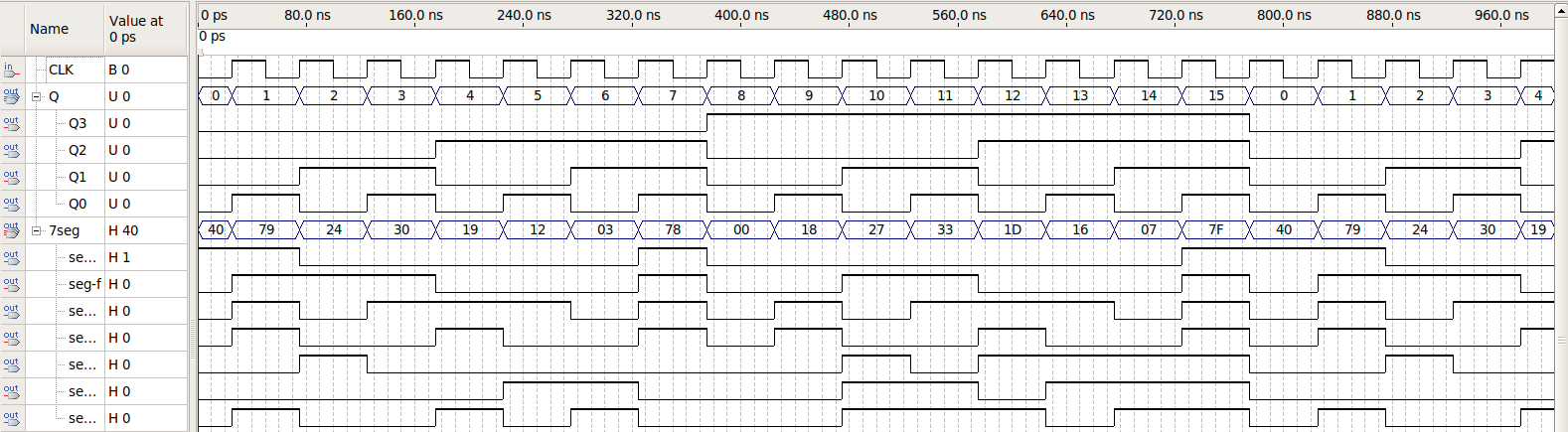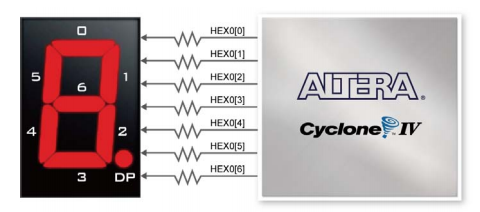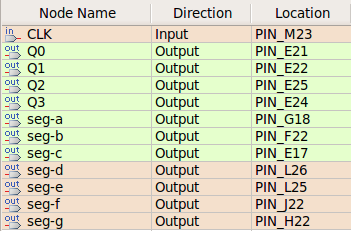Mudanças entre as edições de "Contador Assíncrono Crescente - Roteiro para implementação e simulação com QUARTUS II, QSIM e kit DE2-115"
| (10 revisões intermediárias por um outro usuário não estão sendo mostradas) | |||
| Linha 1: | Linha 1: | ||
| + | Link curto http://bit.ly/Roteiro3-MLCL | ||
| + | |||
=Objetivos= | =Objetivos= | ||
* Inserir diagrama esquemático de um circuito lógico com o Quartus II | * Inserir diagrama esquemático de um circuito lógico com o Quartus II | ||
| Linha 10: | Linha 12: | ||
Abra o Quartus II (versão 12.1) e insira o diagrama esquemático de um contador assíncrono crescente com 4 bits, conforme a figura abaixo. | Abra o Quartus II (versão 12.1) e insira o diagrama esquemático de um contador assíncrono crescente com 4 bits, conforme a figura abaixo. | ||
| − | [[Imagem: | + | [[Imagem:assin_up4.png|900px]] |
| Linha 23: | Linha 25: | ||
:*Desenhe a forma de onda dos sinais de entrada conforme mostrado na figura abaixo, e salve com o nome entrada.vwf. | :*Desenhe a forma de onda dos sinais de entrada conforme mostrado na figura abaixo, e salve com o nome entrada.vwf. | ||
| − | [[Arquivo: | + | [[Arquivo:ent2.png|1200 px]] |
*Indique como a simulação será feita (Assign > Simulation Settings ...). Escolha o arquivo de forma de onda de entrada que você criou (entrada.vwf) e selecione a tipo de simulação [x] Functional. | *Indique como a simulação será feita (Assign > Simulation Settings ...). Escolha o arquivo de forma de onda de entrada que você criou (entrada.vwf) e selecione a tipo de simulação [x] Functional. | ||
*Faça a simulação do circuito lógico usando o sinal criado (Processing > Start Simulation) | *Faça a simulação do circuito lógico usando o sinal criado (Processing > Start Simulation) | ||
*Abra o arquivo resultado da simulação (File > Open Simulation Output File). E verifique se o resultado obtido corresponde a um Contador assíncrono Crescente. Salve o sinal de saída como resultadoF1.vwf. | *Abra o arquivo resultado da simulação (File > Open Simulation Output File). E verifique se o resultado obtido corresponde a um Contador assíncrono Crescente. Salve o sinal de saída como resultadoF1.vwf. | ||
| − | [[Arquivo: | + | [[Arquivo:saidaf2.png|1200 px]] |
=Simulação temporal com o QSIM= | =Simulação temporal com o QSIM= | ||
| Linha 47: | Linha 49: | ||
[[Arquivo:Display7segDE2-115.png|center]] | [[Arquivo:Display7segDE2-115.png|center]] | ||
| − | *Utilize os leds de LED0 a LED3 ( | + | *Utilize os leds de LED0 a LED3 (verdes) para mostrar a contagem em binário. |
*Utilize a chave KEY0 para gerar o sinal de CLK. | *Utilize a chave KEY0 para gerar o sinal de CLK. | ||
| Linha 53: | Linha 55: | ||
*Ao final da configuração dos pinos, o Pin Planner deverá mostrar a seguinte pinagem: | *Ao final da configuração dos pinos, o Pin Planner deverá mostrar a seguinte pinagem: | ||
| − | [[Arquivo:DE2-115- | + | [[Arquivo:DE2-115-ContAssCres3.png|300px|center]] |
*Defina como alta impedância o estado dos pinos não utilizados no projeto. (Assignments > Devices), [Device and Pin Options...], escolha a (Category=Unused Pins), e selecione Reserve all unused pins: As input tri-stated. [OK]. | *Defina como alta impedância o estado dos pinos não utilizados no projeto. (Assignments > Devices), [Device and Pin Options...], escolha a (Category=Unused Pins), e selecione Reserve all unused pins: As input tri-stated. [OK]. | ||
| Linha 62: | Linha 64: | ||
*Use a porta USB-Blaster para fazer a programação na placa DE2-115; | *Use a porta USB-Blaster para fazer a programação na placa DE2-115; | ||
*No Quartus vá em (Tools > Programmer) para abrir a página de programação; | *No Quartus vá em (Tools > Programmer) para abrir a página de programação; | ||
| − | ** | + | **Selecione o Hardware (Hardware Setup > USB-Blaster); |
| − | ** | + | **Utilize o modo JTAG e clique em Start para começar a programação; |
| − | [[Arquivo:Programador.png|center]] | + | [[Arquivo:Programador.png|700px|center]] |
=Questões sobre a abordagem= | =Questões sobre a abordagem= | ||
| Linha 98: | Linha 100: | ||
. | . | ||
| − | ;Questão 4: Quanto a simulação e o teste funcional e temporal | + | ;Questão 4: Quanto a simulação e o teste funcional e temporal(transições entre as contagens) no QSIM houve um melhor entendimento sobre o contador ? |
| + | . | ||
| + | . | ||
| + | . | ||
| + | . | ||
| + | . | ||
. | . | ||
. | . | ||
. | . | ||
| + | ;Questão 5: Quanto a detecção de erros houve uma simplificação pelo uso do Quartus? | ||
. | . | ||
. | . | ||
| Linha 107: | Linha 115: | ||
. | . | ||
. | . | ||
| − | + | . | |
| − | ;Questão | + | . |
| + | . | ||
| + | ;Questão 6: Quanto a programação do FPGA, quais as vantagens ou desvantagens apresentadas no teste? | ||
. | . | ||
. | . | ||
Edição atual tal como às 11h57min de 26 de junho de 2014
Link curto http://bit.ly/Roteiro3-MLCL
Objetivos
- Inserir diagrama esquemático de um circuito lógico com o Quartus II
- Fazer a simulação funcional de um circuito com o QSIM
- Gerar formas de onda para entrada de simulação
- Fazer a simulação temporal de um circuito com o QSIM
- Preparar o circuito lógico para gravação no kit DE2-115
- Verificar os resultados obtidos.
Diagrama Esquemático
Abra o Quartus II (versão 12.1) e insira o diagrama esquemático de um contador assíncrono crescente com 4 bits, conforme a figura abaixo.
Após salvar o arquivo como cont_up.bdf em uma pasta vazia com nome EX_1, e crie um projeto cont_up.qpf utilizando a família family=Cyclone IV com o dispositivo device=EP4CE115F29C7. Após isso compile o projeto.
Simulação funcional com o QSIM
- Abra o QSIM e abra o arquivo de projeto cont_up.qpf (File > Open Project...).
- Em seguida gere o arquivo de nós do projeto (Processing > Generate Node Finder Files).
- Crie as formas de onda para entrada da simulação (File > New Simulation Input File).
- Defina o tempo de simulação (Edit > Set End Time ...) = 400 ns.
- Importe todos os nós de lista do projeto (Edit > Insert > Insert Node or Bus) > [Node Finder] > [List] > [>>] > [OK] > [OK].
- Desenhe a forma de onda dos sinais de entrada conforme mostrado na figura abaixo, e salve com o nome entrada.vwf.
- Indique como a simulação será feita (Assign > Simulation Settings ...). Escolha o arquivo de forma de onda de entrada que você criou (entrada.vwf) e selecione a tipo de simulação [x] Functional.
- Faça a simulação do circuito lógico usando o sinal criado (Processing > Start Simulation)
- Abra o arquivo resultado da simulação (File > Open Simulation Output File). E verifique se o resultado obtido corresponde a um Contador assíncrono Crescente. Salve o sinal de saída como resultadoF1.vwf.
Simulação temporal com o QSIM
- Indique como a simulação será feita (Assign > Simulation Settings ...). Escolha o arquivo de forma de onda de entrada que você criou (entrada.vwf) e selecione a tipo de simulação [x] Timing.
- Faça a simulação do circuito lógico. Abra o arquivo resultado da simulação. Verifique as mudanças que ocorreram nos sinais de saída Q1, Q2, Q3 e Q4. Salve o sinal de saída como resultadoT1.vwf.
Inserindo um decodificador de 7 segmentos
Para melhor visualizar o resultado da contagem, será usado um decodificador BCD para 7 segmentos comercial. Utilize o CI SN7447. Ligue o CI conforme indicado no diagrama esquemático. O resultado no display será uma contagem conforme a figura a seguir:
Preparando para gravar o circuito lógico no FPGA
Para gravar o circuito lógico no FPGA, é necessário escolher um FPGA para a aplicação. Neste caso utilizaremos o kit DE2-115.
- Mude a família e dispositivo a ser usado (Assignments > Devices), [Family = Cyclone IV E] e selecione EP4CE115F29C7.
- Utilize o display HEX0 do kit para mostrar a contagem:
- Utilize os leds de LED0 a LED3 (verdes) para mostrar a contagem em binário.
- Utilize a chave KEY0 para gerar o sinal de CLK.
- Atribua os pinos conforme a pinagem do kit DE2-115.
- Ao final da configuração dos pinos, o Pin Planner deverá mostrar a seguinte pinagem:
- Defina como alta impedância o estado dos pinos não utilizados no projeto. (Assignments > Devices), [Device and Pin Options...], escolha a (Category=Unused Pins), e selecione Reserve all unused pins: As input tri-stated. [OK].
- Compile o projeto. Note que agora a numeração dos pinos também aparece no diagrama esquemático.
Gravando o projeto no FPGA
- Use a porta USB-Blaster para fazer a programação na placa DE2-115;
- No Quartus vá em (Tools > Programmer) para abrir a página de programação;
- Selecione o Hardware (Hardware Setup > USB-Blaster);
- Utilize o modo JTAG e clique em Start para começar a programação;
Questões sobre a abordagem
- Questão 1
- Qual o nível de complexidade quanto a leitura do diagrama esquemático?
. . . . . . . .
- Questão 2
- Qual o nível de complexidade quanto a seleção dos componentes e a implementação do diagrama esquemático no QUARTUS II?
. . . . . . . .
- Questão 3
- Qual o nível de complexidade quanto a conferência das ligações e a compilação do projeto?
. . . . . . . .
- Questão 4
- Quanto a simulação e o teste funcional e temporal(transições entre as contagens) no QSIM houve um melhor entendimento sobre o contador ?
. . . . . . . .
- Questão 5
- Quanto a detecção de erros houve uma simplificação pelo uso do Quartus?
. . . . . . . .
- Questão 6
- Quanto a programação do FPGA, quais as vantagens ou desvantagens apresentadas no teste?
. . . . . . . .